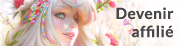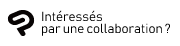Pour les utilisateurs des plans d’usage mensuel - annuel / Pass mises à jour
CSP_304w_setup.exe (environ 440MB)
6 mois gratuits
Jusqu'à 3 mois gratuits
Jusqu'à 3 mois gratuits
CSP_304m_app.pkg (environ 450MB)
Jusqu'à 3 mois gratuits
Gratuit chaque jour
- Notes de mise à jour
- Configuration requise : Windows/ macOS/iPad/iPhone/Galaxy/Android/Chromebook
- Contrat de licence utilisateur
- Politique de garantie de fonctionnement
Lorsque vous installez ce logiciel, le logiciel suivant sera installé en même temps.
- KindleGen *Seulement pour Windows
Windows/macOS : de l'installation au démarrage
Si vous l’installez pour la première fois
1. Exécutez le programme d'installation et suivez les instructions à l'écran pour terminer l'installation.
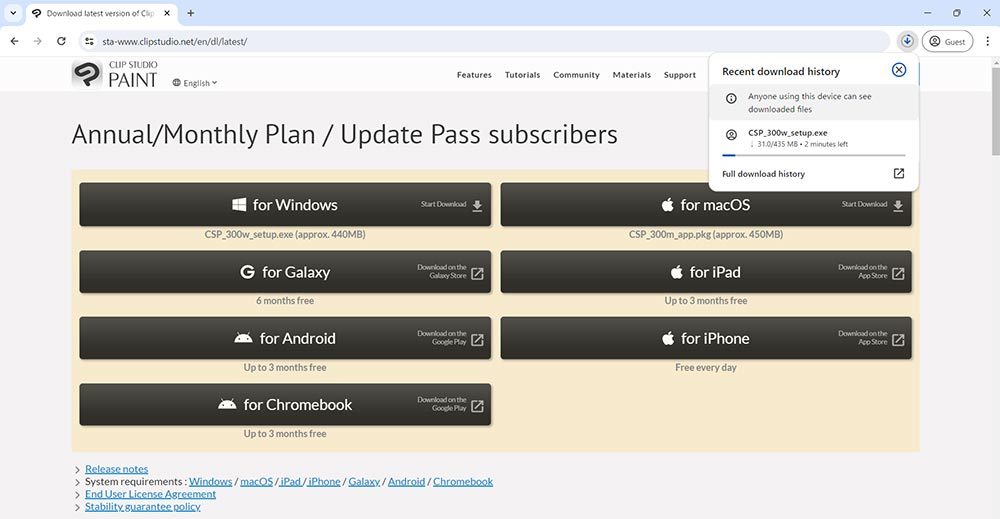
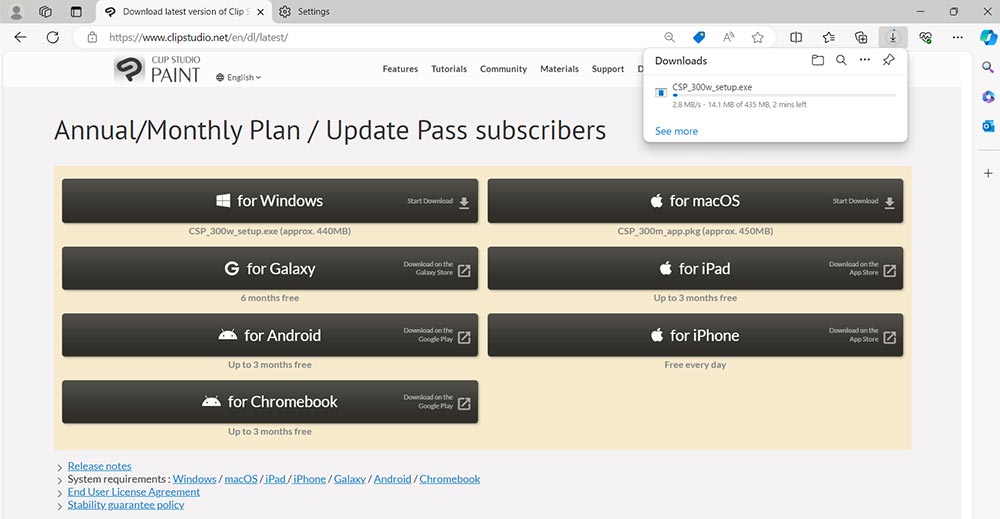
2. Démarrez CLIP STUDIO.
Windows :
Cliquez sur l’icône « CLIP STUDIO » sur votre bureau.
macOS :
Cliquez sur l’icône « CLIP STUDIO » dans le dossier [Application] > [CLIP STUDIO 1.5].
3. Cliquez sur « Dessiner » pour démarrer CLIP STUDIO PAINT.
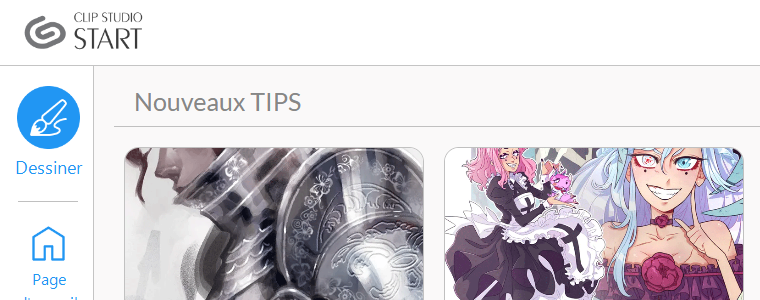
4. Effectuez l’enregistrement de la licence.
Cliquez sur [J'ai déjà une licence/J'ai déjà une période d'utilisation gratuite].

5. Connectez-vous à votre compte CLIP STUDIO.
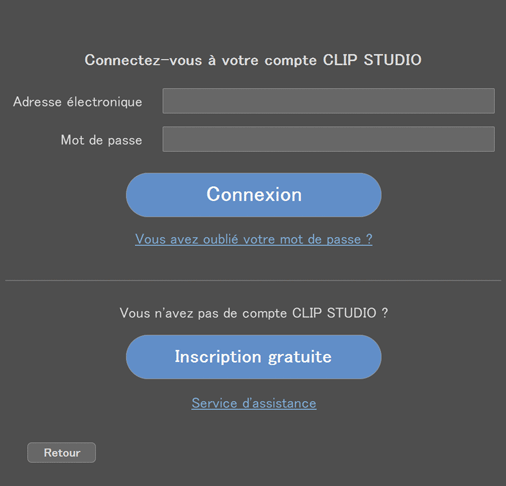
6. Lancez l'application CLIP STUDIO PAINT.
Cliquez sur [Activer] lorsque le bouton apparaît.

7. Essayez les opérations de base.
Accédez à nos tutoriels et cours pour débutants vous permettant d’apprendre avec des vidéos les opérations de base pour la création d'illustrations, de mangas et d’animations.
Utilisateurs de la version 1, 2.0 ou 3.0 en achat unique (version illimitée) qui ont souscrit à un Pass mises à jour
Si vous avez souscrit un Pass mises à jour après avoir installé la dernière version de l'application et que vous ne parvenez pas à l'activer, veuillez consulter le tableau ci-dessous.
Téléchargements
6 mois gratuits
Jusqu'à 3 mois gratuits
Gratuit chaque jour
Jusqu'à 3 mois gratuits
Jusqu'à 3 mois gratuits
Pour Windows / macOS

 Pour Android
Pour Android